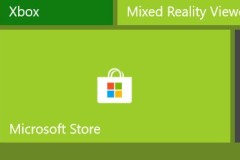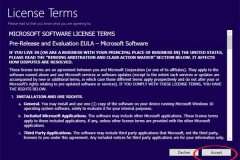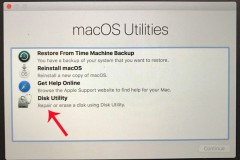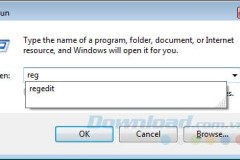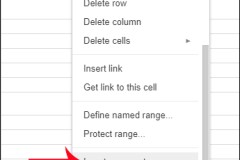Khi sử dụng Windows 10 trong một thời gian, bạn sẽ cảm thấy máy tính chạy rất chậm. Nguyên nhân là do rất nhiều phần mềm đang chạy ngầm trong máy tính của bạn. Có thể, phần mềm đó đã đính kèm theo virus, sản sinh ra những dữ liệu rác, cũng như chiếm không gian bộ nhớ quá lớn.
 Bạn có thể gỡ hoặc cài đặt những phần mềm làm sạch máy tính. Tuy nhiên, điều đó có thể làm mất nhiều thời gian, cũng như để lại các phần mềm kèm theo, không thật sự hiệu quả. TCN sẽ giúp bạn làm 'sạch' Windows 10 mà không cần cài lại, với một công cụ miễn phí được cung cấp chính chủ Microsoft.
Bạn có thể gỡ hoặc cài đặt những phần mềm làm sạch máy tính. Tuy nhiên, điều đó có thể làm mất nhiều thời gian, cũng như để lại các phần mềm kèm theo, không thật sự hiệu quả. TCN sẽ giúp bạn làm 'sạch' Windows 10 mà không cần cài lại, với một công cụ miễn phí được cung cấp chính chủ Microsoft.
Công cụ Refresh Windows của Microsoft loại bỏ tất cả ứng dụng không đi kèm trong bản cài đặt Windows 10. Nó cũng sẽ bao gồm các phần mềm bạn đã cài đặt từ trang web nước ngoài, phần mềm phục vụ tin học văn phòng Microsoft Office. Tuy nhiên công cụ này sẽ giữ lại toàn bộ tài liệu của bạn, các thư mục cá nhân khác trong ổ đĩa chứa dữ liệu. Vì vậy bạn phải cân nhắc cẩn thận trước khi muốn làm 'sạch' Windows 10.
Hướng dẫn làm 'sạch' Windows 10
- Lưu ý: Sau khi làm 'sạch' Windows 10, bạn hãy Check Update để Windows 10 tự cài đặt Drive cho bạn. Những dữ liệu ở ổ C bạn đã lưu ở Desktop đều được giữ lại. Bạn hãy lưu dữ liệu đó lại. Sau đó xóa thư mục Windows.old ở ổ đĩa C.
Click Start > Settings > Update & security. Chọn mục Recovery, click Learn how to start fresh with a clean installation of Windowsđể xem hướng dẫn sử dụng công cụ này, kèm với link Download Tool.
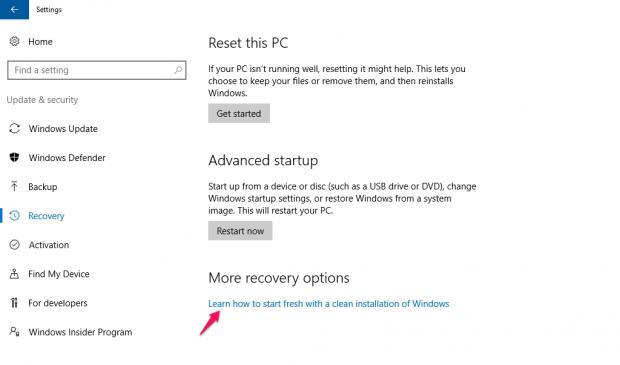
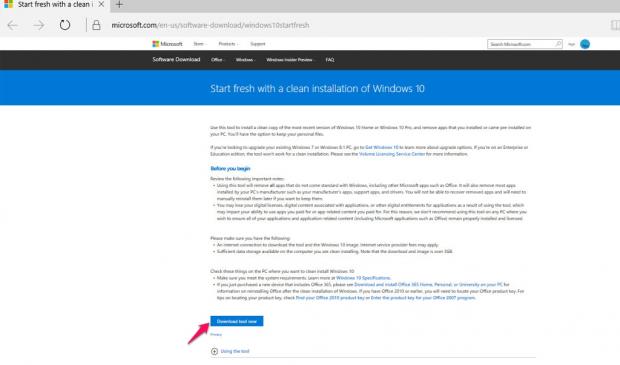 Khi chạy Tool đã tải về, bạn sẽ thấy giao diện như hình dưới. Chọn Keep personal file only để giữ các tập tin cá nhân. Công cụ này sẽ tiến hành tải về và cài đặt lại Windows 10 từ đầu.
Khi chạy Tool đã tải về, bạn sẽ thấy giao diện như hình dưới. Chọn Keep personal file only để giữ các tập tin cá nhân. Công cụ này sẽ tiến hành tải về và cài đặt lại Windows 10 từ đầu.
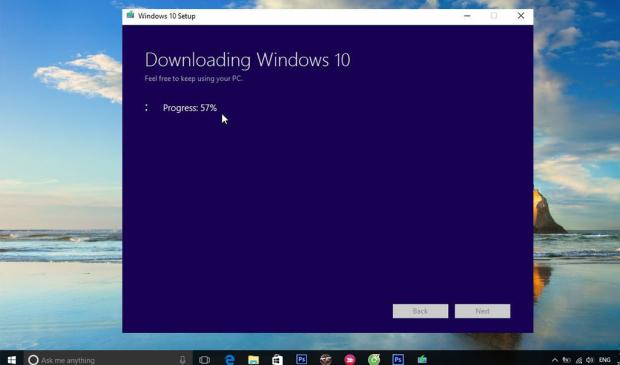 Sau khi hoàn tất, Windows sẽ đến màn hình đăng nhập. Các bạn tiến hành đăng nhập Windows bình thường nhé.
Sau khi hoàn tất, Windows sẽ đến màn hình đăng nhập. Các bạn tiến hành đăng nhập Windows bình thường nhé.
Ngô Viết Hùng / Via Pcmag.com